Po wybraniu opcji Szczegóły na ekranie wyświetli się podgląd szczegółów wybranego kontrahenta. Szczegóły te są pobrane z formatki kontrahenta z systemu Symfonia ERP Handel/Symfonia Handel.
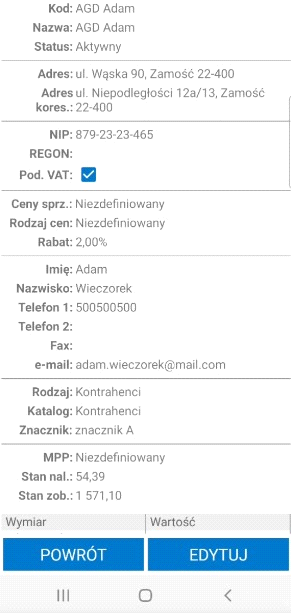
Jeśli kontrahent ma uzupełnione pole z numerem telefonu kliknięcie w nie spowoduje wyświetlenie okna opcji, w którym handlowiec wybiera czy chce zadzwonić na wybrany numer czy wysłać wiadomość tekstową do kontrahenta.
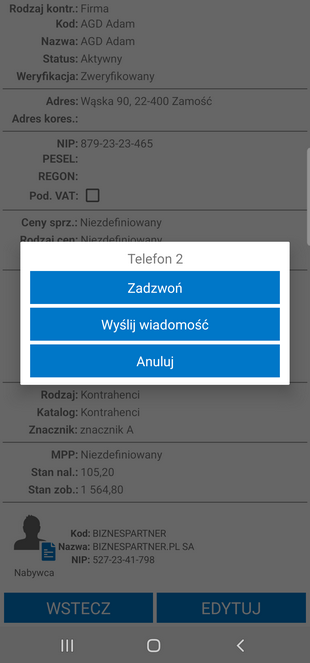
Po kliknięciu na adres e-mail, handlowiec może wysłać wiadomość e-mail do danego kontrahenta.
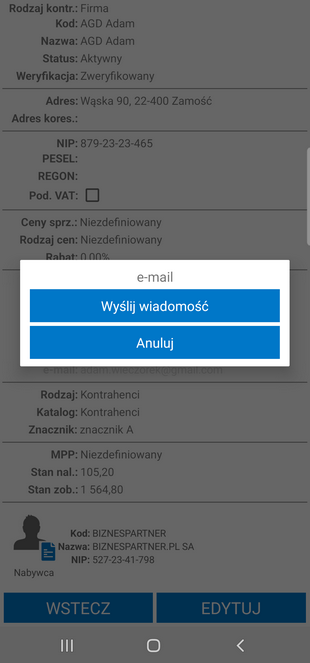
Jeśli na urządzeniu nie ma możliwości wykonywania połączeń, wysyłki wiadomości SMS lub e-mail, na ekranie zostanie wyświetlony odpowiedni komunikat.
Jeśli dany odbiorca ma status Nowy do weryfikacji to handlowiec może edytować przypisanego do niego nabywcę. Kliknięcie w nabywcę powoduje otwarcie okna wyboru, w którym użytkownik może dodać nowego nabywcę, wybrać istniejącego z listy lub usunąć wcześniej wybranego. Przycisk Anuluj powoduje powrót do okna szczegółów kontrahenta.
Nowo dodany nabywca nie ma automatycznie przypisanego wymiaru mh Mobilny Handel co powoduje, że nie jest widoczny na liście kontrahentów w aplikacji mobilnej.
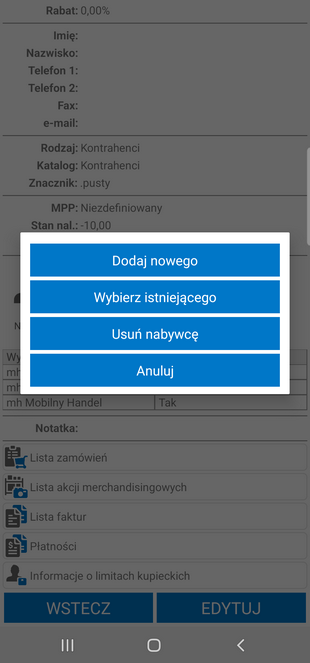
Poniżej danych kontrahenta znajduje się tabela zawierająca wymiary kontrahenta – kolumny tabeli przedstawiają nazwę wymiaru określoną w ustawieniach globalnych dodatku do Symfonia ERP Handel/Symfonia Handel oraz wartość wymiaru, która jest pobierana z formatki kontrahenta.
Pod tabelą znajdują się zakładki:
•Lista zamówień – przenosi użytkownika do okna, w którym znajduje się lista zamówień kontrahenta. Zamówienia >>
•Lista akcji merchandising'owych – przenosi użytkownika do okna akcji merchandising-owych przeprowadzonych u kontrahenta. Akcje merchandising'owe >>
•Lista faktur – przenosi do okna faktur wystawionych dla wybranego kontrahenta. Faktury >>
•Płatności – przenosi do okna płatności, w którym wyświetlone są wszystkie płatności kontrahenta (płatności gdzie kontrahent jest płatnikiem, czyli nabywcą zamówienia), handlowiec może przejść do wystawiania dokumentu płatności;
•Informacje o limitach kupieckich – przenosi do okna podglądu limitów kupieckich przyznanych nabywcy, który jest przypisany do danego kontrahenta. Jeśli kontrahent nie ma przypisanego nabywcy, wówczas odbiorca sam dla siebie jest nabywcą i wyświetlane są przyznane mu limity kupieckie indywidualne i grupowe (opcja dostępna przy włączonym ustawieniu, w którym limity kupieckie są wykorzystywane), szczegółowy opis okna znajduje się w rozdziale. Limity kupieckie >>
•Adresy dostaw – przeniesienie użytkownika do listy adresów dostaw dodanych do kontrahenta. Adresy dostaw >>
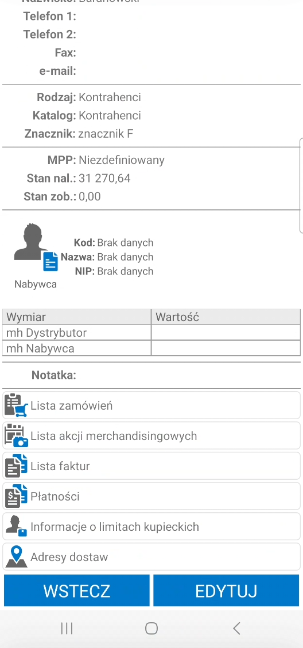
Przycisk Wstecz zamyka podgląd i użytkownik zostaje przeniesiony ponownie do listy odbiorców.
Natomiast po wybraniu przycisku Edytuj użytkownik ma możliwość edycji danych kontrahenta.
Tylko użytkownik mobilny, który ma przyznane uprawnienie Edycja kontrahenta, może edytować dane. Uprawnienie to można przyznać w ustawieniach dodatku do Handlu (Ustawienia > Rozwiązania mobilne > Uprawnienia użytkowników mobilnych).
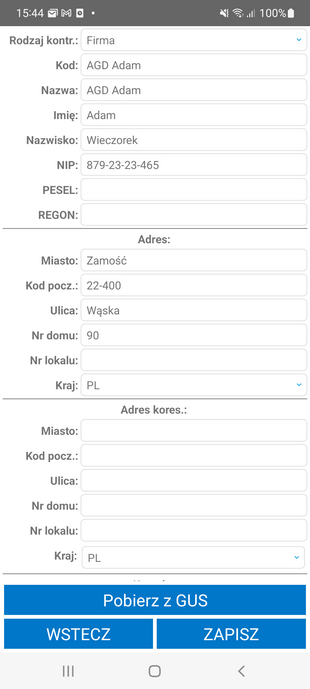
Kod kontrahenta, NIP i PESEL to dane, które powinny być unikalne. Aby podczas edycji danych kontrahenta sprawdzić ich unikalność należy po uzupełnieniu tych pól użyć przycisku Weryfikuj. Jeśli kontrahent o takim samym kodzie, NIP-ie lub PESEL-u już istnieje, wówczas w danym polu pojawi się czerwona ikona z wykrzyknikiem, w przeciwnym przypadku ikona będzie zielona. Weryfikacji kontrahenta można dokonać tylko, gdy aplikacja ma połączenie z siecią.
Po podaniu takich informacji jak NIP lub REGON użytkownik ma możliwość pobrania danych o kontrahencie z bazy GUS w tym celu należy skorzystać z przycisku Pobierz z GUS. Dane pobrane z bazy GUS nadpiszą wszystkie wprowadzone wcześniej informacje.
Aby zapisać zmiany należy użyć przycisku Zapisz. Przycisk Wstecz zamyka okno edycji, a użytkownik zostaje przeniesiony do okna szczegółów kontrahenta.